mac 安装msql 5.7
最近使用Mac系统,准备搭建一套本地web服务器环境。因为Mac系统没有自带mysql,所以要手动去安装mysql,本次安装mysql最新版5.7.28。
安装步骤参考以下博客
https://www.jianshu.com/p/71f81a0c62b2
安装成功后,因为密码错误,无法登录,尝试了网上N种方法。记此博客。
1.官网下载
官网下载地址
点击上面的地址,会看到如下图的页面。你可能不知道该下载哪一个,我下载的是最后一个,就是图中标注红色的那个按钮,为什么?因为它是dmg文件,傻瓜式安装,一路确认就可以。
2.安装mysql
下载完成后,点击安装,一路确认,等待安装成功。
启动mysql
进入系统偏好设置,最下边一行,找到mysql打开,点击"Start MySQL Server",启动mysql
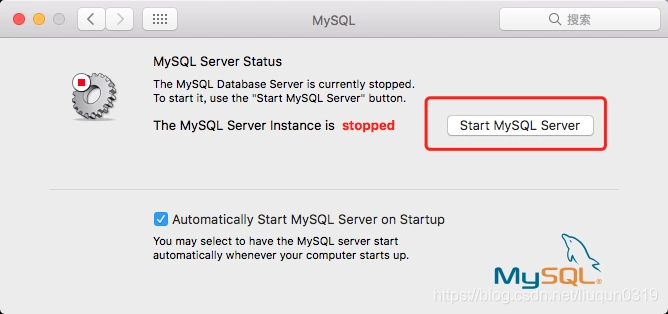
命令行运行
在应用程序中找到 iTerm 打开,首先运行下面两条命令:
alias mysql=/usr/local/mysql/bin/mysql
alias mysqladmin=/usr/local/mysql/bin/mysqladmin
这两条命令是为了方便直接打开 iTerm 就可以运行mysql命令,而不是必须进入mysql安装目录才能运行。接下来,你要做的是重置密码
重置密码命令:
mysqladmin -u root -p password newpass
newpass 是你的新密码
运行重置密码的命令后,系统提示输入旧密码。安装过mysql5.6或之前版本的同学知道,mysql首次运行会给root用户分配一个默认密码:root, 这个旧密码就是root。但是现在如果你输入root,系统提示密码错误,怎么回事呢?
原来5.7的版本不会再给root用户分配默认密码,而是会给一个临时密码,如果你细心的话,安装mysql成功后会弹出一个临时密码让你保存。如果你没有保存,没关系,右侧的通知栏里会有,如图:
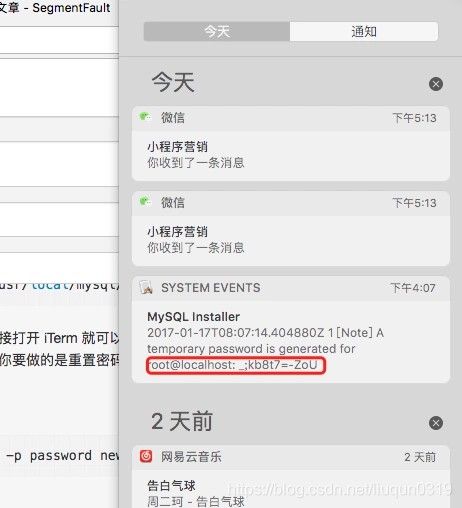
我的临时密码就是_;kb8t7=-ZoU
输入临时密码,密码修改成功,然后用新密码登录:
登录后会提示任何操作都必须修改密码后
so …
更改密码:
alter user ‘root’@‘localhost’ identified by ‘123456’;
mysql -u root -p
回车,新密码,回车,登录成功!
现在你可以写你的sql命令了!



)



终端的清屏(清除/清空)命令/快捷键)









...)

